Выполненная работа: Разработка автоматического скрипта по удалению резервации обновления до Windows 10 и инструкция к нему.
Результат: Для отмены резервации обновления до Windows 10 проделайте следующее:
Создайте точку восстановления системы по инструкции: http://windows.microsoft.com/ru-RU/windows7/Create-a-restore-point
Внимание, после выполнения следующего скрипта будут удалены 2 обновления и некоторые системные папки, завершите работу всех программ, так как после работы скрипта компьютер будет перезагружен в течении пяти минут.
Список удаляемых обновлений:
Создайте новый текстовый документ и откройте его приложением "Блокнот". Скопируйте в него текст:
taskkill /f /im GWX.exe
taskkill /f /im GWXUX.exe
wusa.exe /uninstall /kb:3035583 /quiet
REG DELETE HKLM\SOFTWARE\Microsoft\Windows\CurrentVersion\WindowsUpdate\OSUpgrade /f
REG ADD HKLM\Software\Policies\Microsoft\Windows\WindowsUpdate /v DisableOSUpgrade /t REG_DWORD /d 1 /f
Takeown /F "%systemdrive%\$Windows.~*" /a /r /d y
RD /s /q "%systemdrive%\$Windows.~BT"
RD /s /q "%systemdrive%\$Windows.~WS"
RD /s /q "%systemdrive%\ESD"
RD /s /q "%AppData%\..\local\GWX"
net stop wuauserv
RD /s /q "%systemroot%\SoftwareDistribution\Download"
net start wuauserv
wusa.exe /uninstall /kb:2976978 /quiet /warnrestart:300
wusa.exe /uninstall /kb:2952664 /quiet /warnrestart:300
После чего нажимаете в окне блокнота "Файл" - "Сохранить как…" - Тип файла: меняем на "Все файлы (*.*)" - Имя файла: пишем "delOSupgrade.bat" - после чего нажимаете на кнопку "Сохранить" и зарываете блокнот. Если предложит сохранить изменения, нажмите "Не сохранять".
В папке, в которой вы сохранили файл появиться пакетный файл delOSupgrade. Нажмите на него Правой кнопкой мыши и запустите от имени Администратора!
После выполнения скрипта, если все прошло успешно, компьютер должен перезагрузиться через 5 минут.
Если вы не хотите ждать, вы можете отправить компьютер на перезагрузку сразу.
После перезагрузки, вам необходимо открыть центр обновления и выполнить поиск новых обновлений.
Если до этого у вас все обновления были установлены, то в зависимости от версии ОС у вас появиться в списке 2 обновления к установке:
Для Windows 7 SP1: KB3035583; KB2952664
Для Windows 8.1 Update: KB3035583; KB2976978
От себя: После выполнения скрипта появится вот такое окно: http://s42.radikal.ru/i097/1509/3b/e0efd78c7d52.jpg
по своему опыту рекомендую самим отправить компьютер или ноутбук в перезагрузку так как в процессе ожидания автоматической перезагрузки начнут закачиваться обновления которые надо будет скрыть и напоследок, возможно у вас останутся папки $Windows.~BT и $Windows.~WS с остаточными файлами которые легко удаляются через очистку диска. После выполнения данного процесса происходит отмена резервации до Windows 10.
Как известно, Microsoft не так давно презентовала новую Windows 10, а также предложила пользователям бесплатное обновление с уже установленных копий системы. В том числе и с пиратских. Об этом мне постоянно напоминает значок в области уведомлений. Но что, если вы, как и я, не хотите обновляться с любимой «семерки», а значок глаза мозолит? Насколько мне известно, система еще сырая и не все хотят на нее переходить. По этому я захотел убрать уведомление Получить Windows 10.
Отключаем уведомление получить windows 10
В этой статье я расскажу вам, как скрыть ненавистный значок в области уведомлений и как сделать так, чтобы система больше не предлагала обновиться до Windows 10. Для того чтобы убрать уведомление Получить Windows 10 в первую очередь нужно удалить установленные обновления. Для этого нужно найти в панели управления пункт «Центр обновлений Windows». Слева вы увидите пункт «Установленные обновления».
Здесь можно отсортировать полученные обновления по дате их загрузки, так будет легче искать то, что нужно. Для Windows 7 необходимо в списке найти такие обновления: КВ3035583, КВ2952664 и КВ3021917.

Если ваша любимая система Windows 8, и вы не хотите расставаться именно с ней, то вам стоит поискать обновления КВ3035583 и КВ2976978.

Дальше – правой кнопкой мыши по одному из обновлений и выбираем пункт удалить обновление. Так нужно сделать с каждым, а затем в этом же журнале скрыть эти обновления. После этого достаточно перезагрузить компьютер и Windows больше не будет предлагать обновления до «десятки». Чтобы в дальнейшем эти обновления случайно не проникли в ваш ПК, можно еще в реестре сделать некоторые изменения. Нажимаем значок Windows плюс клавишу R. Здесь необходимо вписать слово regedit, откроется редактор реестра.

По ветке HKEY_LOCAL_MACHINE\SOFTWARE\Microsoft\Windows\CurrentVersion\WindowsUpdate\WindowsTechnicalPreview нужно найти параметр Signup. Дальше просто удалить его. Перезагрузка и все готово.

В этой статье я показал вам, как просто отделаться от назойливого предложения Windows обновиться до десятой версии. Удалив обновления и подправив реестр, вы можете спокойно продолжать пользоваться наиболее удобной для вас системой.
Многие пользователи семерки, восьмерки заметили у себя в трее иконку Windows 10. Она появляется в результате автоматически скачанного обновления от Microsoft и позволяет Вам зарезервировать Windows 10. Не всем пользователям по душе такое уведомление, поэтому разберемся, как убрать значок получить Windows 10 с панели задач, скрыть его или удалить.
Если , то Вы заметите процесс GWX.exe, который и запускает приложение, отвечающее за отображение иконки. Процесс функционирует в фоновом режиме, потребляя минимальную долю ресурсов. Вы можете , чтобы удалить значок получить Windows 10, но действовать это будет в рамках данной сессии. При следующем запуске ПК, Вы снова увидите иконку Виндовс 10.

Здесь всему виной планировщик заданий, который каждый раз запускает GWX.exe при старте компьютера, и сколько не убивай процесс, он всегда будет появляться. Существует достаточно способов удаления значка с трея панели задач, давайте приступим их рассматривать. Рекомендуется использовать доступ администратора.
Скрытие значка через опции панели задач, реестр, планировщик заданий
Это самые простые способы убрать значок Windows 10 с панели задач, просто скрывая его, на случай если Вы решите обновиться до новой версии ОС. Ознакомьтесь с 3 методами, выбрав подходящий.
1. Если отключена опция отображения всех значков трея, Вы заметите стрелочку (направлена вверх) при нажатии на которую станет видно скрытые иконки. Наведите курсор на иконку Windows 10, зажав левую кнопку, перенесите его в область скрытых значков.
Если необходимо полностью скрыть получить Виндовс 10, тогда кликните ссылку «настроить», если нет стрелки, щелкните правой кнопкой на дату/время, затем нажмите «настройка значков уведомлений».

В списке найдите GWX значок, напротив него нажмите кнопку поведения, выберите 2 пункт и кликните OK. А лучше выберите «показать только уведомления», таким образом, иконка будет скрыта, но Вы будете проинформированы, когда обновление станет доступно. Если нет возможности указать поведение, снимите галочку с опции отображения всех значков. Было замечено, что ряд пользователей сообщили о возвращении значка получить Windows 10 после перезагрузки ПК.

2. С помощью этой методики убрать значок получить Windows 10 с панели задач возможно наверняка, и при необходимости вернуть все к прежнему виду. , введите команду taskschd.msc, кликните Enter.
В левом меню библиотеки планировщика заданий, раскрывайте подразделы: Microsoft, затем Windows, Setup и выберите gwx. В средней панели gwx щелкните правой кнопкой по заданию launchtrayprocess, кликните в меню «отключить». Проделайте аналогичные действия для задания refreshgwxconfig.

Закройте планировщик заданий. Перезагрузите систему.
3. Через реестр Вы так же можете убрать иконку Windows 10. Открытие редактора реестра семерки, описано , восьмерки . Доберитесь до раздела GWX (путь на скриншоте). В правой панели раздела, щелкните правой кнопкой, наведя на «создать», выберите параметр DWORD.

Присвойте параметру имя DisableGWX, дважды кликните на него для открытия окна изменения свойств. Задайте значение 1, нажмите OK.

Перезапустите компьютер, чтобы увидеть результат. Если Вы боитесь изменять реестр, тогда используйте reg-файл, добавляющий параметр DisableGWX.
- Скачайте архив , распакуйте в любую папку.
- Дважды щелкните файл Otkl Get Windows 10.reg, затем жмите «да», «да», OK.
- Перезагрузите компьютер.
Удаление файлов уведомления Windows 10
Если Вас не устраивают способы выше, или Вы категорически против получения новой ОС, тогда предлагаю полностью удалить файлы обновления значка Windows 10. , выберите категорию «программы», далее нажмите «просмотр установленных обновлений».

В обширном списке найдите обновление KB3035583, советую использовать поиск. Выделите его, нажмите удалить и «да».
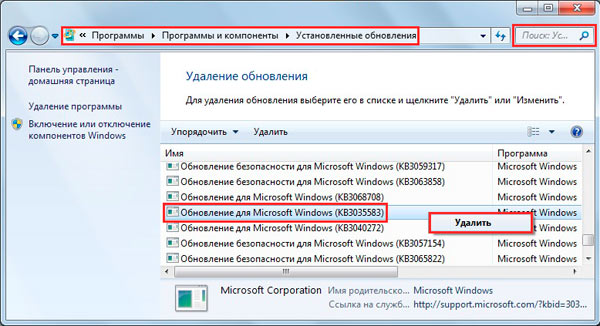
После перезагрузки, Вы не увидите иконку получить Виндовс 10, но чтобы в будущем она не появлялась надо отключить обновление. , в левом меню кликните ссылку «центр обновления Windows». В списке обновлений для установки найдите и выделите элемент (KB3035583), нажмите правой кнопкой, выберите «скрыть обновление».

Убрать значок получить Windows 10 можно еще посредством удаления файлов, папок приложения. Откройте папку Windows, затем System32 и найдите GWX, где и будут храниться файлы. Завершите процесс GWX.exe, и удалите каталог. При показе сообщения запрещающего удаление, вручную получите права доступа к папке и повторите процедуру.
Рассмотрены все способы, как убрать значок Windows 10 с панели задач. Советую использовать обычное скрытие и в дальнейшем обновиться до десятки. Само по себе существование иконки, ни как не влияет на производительность ПК. Другое дело, если Вы не нуждаетесь в новой ОС, тогда практичней полностью удалить файлы приложения и забыть.
Как только вышла новейшая «операционка» Windows 10, на все компьютеры на основе «семерки» и выше, подключенные к Интернету, автоматически была инсталлирована небольшая утилита под названием GWX, предлагающая пользователю обновить существующую систему. Но это оказалось не всем нужным. А вот в системном трее появился постоянно «висящий» значок «Получить Windows 10». Удалить само уведомление и компоненты, вызвавшие его появление, достаточно просто. Рассмотрим основные и несложные методы.
Напоминание об установке «десятки» в системном трее: что это такое и почему оно появляется?
Прежде чем приступать к решению проблемы, как удалить значок «Получить Windows 10», рассмотрим первопричины его появления.
В данном случае их может быть несколько. Вполне вероятно, что пользователь изначально после регистрации на сайте Microsoft решил испробовать новую «операционку» в работе. Ведь после создания учетной записи или при использовании уже существующей система установки новой такова, что юзер сначала ставится в очередь на получение установочного пакета.
С другой стороны, при включенной системе автоматического обновления Windows, начиная с версии 7, после установки всех обязательных пакетов и активируется служба GWX (Get Windows 10). В этом случае тоже появляется постоянно висящее напоминание «Получить Windows 10». 7, например, предлагает для этого несколько основных решений. Сразу же заметим, что делается это достаточно просто, а пользователю не нужно будет «лазить» по системному реестру или редактировать параметры групповых политик. Как говорится, все намного прозаичнее.
Как удалить уведомление «Получить Windows 10» из видимой части системного трея?
Итак, сначала разберем простейший способ избавления от назойливого значка. В данном случае необходимо кликнуть на кнопочке с треугольником в системном трее для отображения скрытых иконок.
Теперь дело за малым. Удалить значок «Получить Windows 10» можно обычным его перетаскиванием в область скрытых нотификаций. Только и всего. Однако здесь стоит учесть, что такой метод годится только для того, чтобы сам значок, что называется, не мозолил глаза. Он будет попросту скрыт, но когда придет время очереди для загрузки дистрибутива и установки системы, он активируется снова и выдаст соответствующее предупреждение.
Настройка области уведомлений
Значок «Получить Windows 10» удалить можно и другим, не менее простым методом. Для этого нужно настроить отображение элементов в области уведомлений.

Для этого используется правый клик на панели с последующим выбором свойств, где далее следует перейти в раздел настроек параметров. В появившемся окне будут указаны все службы, которым в системе позволено выдавать уведомления о тех или иных действиях, а также возможные действия, сопутствующие выводу на экран сообщений.
В нашем случае находим службу GWX и просто выбираем сокрытие иконки. После этого сохраняем изменения. Но опять же такой способ удаления значка службу не деактивирует, а просто скрывает, как в первом варианте. С наступлением срока установки служба снова запустится в автоматическом режиме.
Как удалить обновление «Получить Windows 10»: простейший способ
Но вот что делать, если пользователь той же «семерки» или «восьмерки» по своим собственным соображениям не хочет производить апгрейд системы? Может, она изначально не нравится, судя по отзывам пользователей, может, юзер просто привык к своей «операционке» и не хочет ничего менять, да мало ли что.
В такой ситуации службу «Получить Windows 10» удалить нужно с использованием функции обновления системы. Дело в том, что она устанавливается на компьютер именно в качестве апдейта.

Заходим в центр через стандартную «Панель управления» и смотрим на установленные пакеты (пункт внизу слева). Их желательно отсортировать по имени, а затем найти обновление за номером КВ3035583. Это и есть наша искомая служба GWX.

Теперь на самом пакете нужно кликнуть правой кнопкой манипулятора (мыши), вызвать команду удаления (деинсталляции) и подтвердить действие. Тут стоит сказать, что если автоматический апдейт системы отключен, то значок не появится никогда. Однако многие пользователи предпочитают получать обновления для своей версии в автоматическом режиме, и не факт, что пакет КВ3035583 не будет загружен снова. Естественно, при таком подходе служба GWX опять активируется.
Отключение повторной инсталляции апдейта
Теперь посмотрим, как можно избежать установки самого пакета, инсталлирующего данный сервис. Как удалить уведомление «Получить Windows 10» в такой ситуации? Проще простого.

Принцип состоит в том, чтобы не дать пакету установиться в систему, а проще говоря, полностью отключить его. Здесь потребуется выполнить ручной поиск доступных апдейтов, после чего найти все тот же злополучный пакет службы GWX. Теперь на строке с именем пакета следует использовать правый клик с последующим выбором команды сокрытия.
После этого не только значок исчезнет, но и можно будет устанавливать необходимые обновления для своей системы. А служба, предлагающая активировать инсталляцию «десятки», пользователя больше беспокоить не будет никогда.
Заключение
Как видим, значок (службу) «Получить Windows 10» удалить не так уж и сложно. Как уже стало понятно, изначально «десятка» поверх модификаций вроде Vista и XP не устанавливается (это просто не предусмотрено). Так что обладателям таких систем беспокоиться не о чем.
Вопрос в другом: каким именно образом можно отключить уведомление о возможности установки Windows 10? Понятно, что, если инсталляция «десятки» не предполагается вообще, следует использовать два метода с отключением установки пакета обновлений. Но если пользователь все-таки соберется инсталлировать новую систему в будущем, следует применить первые два метода, чтобы попросту скрыть постоянное напоминание.
Ну, а что из выше предложенных вариантов выбирать и использовать в качестве основного действия, это уже личное дело каждого конкретного юзера. И как можно заметить, ничего сложно ни в одном из методов нет, а справится с такой задачей любой пользователь даже с минимальным уровнем знаний и умений, тем более что ни менять конфигурацию системы, ни заниматься редактированием ключей и параметров системного реестра или дополнительных служб администрирования в данном случае не придется.
Стремление компании Microsoft навязать свои продукты не мытьем так катаньем нашло выражение в новой концепции «резервирования» ОС. Суть идеи заключается в том, что новую версию Windows 10 можно получить, просто щелкнув иконку в трее панели задач. Владельцам предыдущих версий 7-ой и 8-ой с установленными пакетами обновлений Windows 10 раздается совершенно бесплатно – то есть даром. Такая коммерческая политика MS, безусловно, привлекательна для каждого, кто стремится обновить систему, во что бы то ни стало, тут же после выхода в свет очередной новинки.
Но огромное число пользователей по всему миру пользуется считающимися устаревшими версиями Windows. Их функциональность вполне удовлетворительна для большинства приложений. И играть и работать можно отнюдь не только на Windows 10. Даже WinXP остается вполне работоспособной системой, хотя ее владельцам предложение удалить ОС с диска как раз не поступало. «Хрюша» давно перестала поддерживаться производителем. Наше изложение относится к более поздним версиям «Окон». Ради них мы затеяли расследование того, как убрать значок « » из трея панели задач.

Удалить навязчивое сообщение о доступности новой ОС – желание каждого, кто не стремится нарушать свой покой каждый раз, когда MS решит подзаработать. Убрать данное уведомление можно разными способами. О них мы и расскажем дальше.
Решаем проблему через обновления
Можно, обратив внимание на то, что предложение получить новую версию не распространяется на тех, кто не установил пакеты KB3035583 и KB2952664 для 7-и или пакеты с номерами KB3035583 и KB2976978 – для восьмой версии.
То есть, если данных пакетов в вашей системе нет, то нет и значка в системном трее панели задач, нет и сообщения о том, что вам пора удалить свою Виндовс и . Таким образом, чтобы избавиться от нежелательного уведомления в панели задач достаточно всего лишь удалить указанные пакеты. Сделаем следующее:
- Проследуем в Панель управления -> Программы -> Удаление программ -> Просмотр установленных обновлений .
- Отыщем указанные выше пакеты по их номерам.
- Жмем на «Удалить» для каждого из пакетов.
 Убрать пакеты можно и другим способом. Для этого воспользуемся командной строкой консоли:
Убрать пакеты можно и другим способом. Для этого воспользуемся командной строкой консоли:
- Открываем окно командной строки обычным способом.
- В ответ на предложение системы ввести команду набираем нечто вроде: WUSA /UNINSTALL /KB:3035583 .
- Исполняем команду для обоих пакетов.
После проделанных манипуляций уведомление получить Windows 10 нас больше не побеспокоит, а соответствующий значок исчезнет.
«Get» изнутри
Другой интересный способ удалить значок уведомления о загрузке Windows 10 основывается на понимании того, что представляет собой данный сервис с программной точки зрения. Если вы заглянете в диспетчер задач, то обнаружите там процесс под названием gwx (запущенную самой системой программу gwx.exe ). Это именно то, что нам нужно. Название процесса, как и название файла полностью соответствует его содержимому и означает «Get Windows X» , т.е. получить Windows 10. Если «прихлопнуть» процесс gwx прямо в диспетчере, то и значок с обновления немедленно пропадает.
 Беда в том, что после перезагрузки он снова оказывается на своем месте. Предотвратить его появление можно, переименовав папку, в которой располагается файл gwx.exe
. Путь к этой папке выглядит так: «…Windows\System32\GWX\»
. Если дать папке gwx любое другое название (или просто удалить ее с диска), то можно сделать так, чтобы процесс gwx не появился при старте системы в списке активных задач. А, значит, исчезнет и сообщение о желательности перехода на Windows 10. Между прочим, сама «зловредная» программа входит в состав указанных выше пакетов обновлений. Удалить данные пакеты из Виндовс равноценно тому, чтобы убрать и эту программу. Просто мы поступили более экономным способом: сохранив обновления, уничтожили осточертевший сервис.
Беда в том, что после перезагрузки он снова оказывается на своем месте. Предотвратить его появление можно, переименовав папку, в которой располагается файл gwx.exe
. Путь к этой папке выглядит так: «…Windows\System32\GWX\»
. Если дать папке gwx любое другое название (или просто удалить ее с диска), то можно сделать так, чтобы процесс gwx не появился при старте системы в списке активных задач. А, значит, исчезнет и сообщение о желательности перехода на Windows 10. Между прочим, сама «зловредная» программа входит в состав указанных выше пакетов обновлений. Удалить данные пакеты из Виндовс равноценно тому, чтобы убрать и эту программу. Просто мы поступили более экономным способом: сохранив обновления, уничтожили осточертевший сервис.











Значение слова неудачный
Обзор Samsung Galaxy A7 (2017): не боится воды и экономии Стоит ли покупать samsung a7
Делаем бэкап прошивки на андроиде
Как настроить файл подкачки?
Установка режима совместимости в Windows